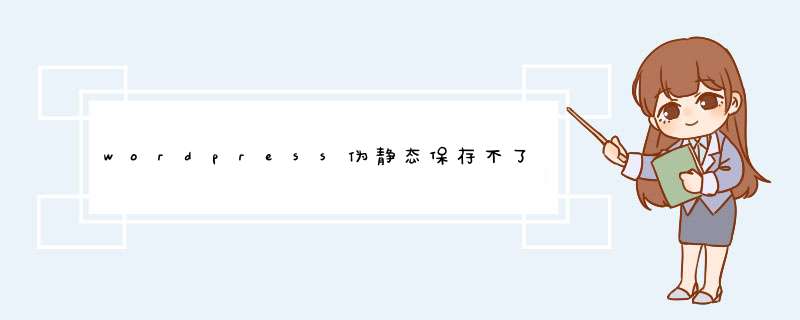
chown -R apache:apache /var/www/html/
chmod -R 755 /var/www/html/
mkdir -p /var/www/html/wp-content/uploads
chown -R :apache /var/www/html/wp-content/uploads
二、宝塔面板里的设置
1)登录到宝塔面板,点击左侧网站,找到网站点右侧的设置链接
2)选择左侧"伪静态",输入如下代码:
location /
{
try_files $uri $uri/ /index.php?$args
}
rewrite /wp-admin$ $scheme://$host$uri/ permanent
修改完后保存即可。
付:Wordpress安装 :centos 7 搭建wordpress 网站详细教程 - 简书
wget http://wordpress.org/latest.zip //下载最新版wordpress
解压文件,并且将其复制到/var/www/html目录下
#解压文件
unzip -q latest.zip
#复制 wordpress文件夹下所有文件到html目录下
cp -rf wordpress/* /var/www/html/
#修改文件夹权限
赋予apache对相关文件夹的权限
修改文件夹权限
chown -R apache:apache /var/www/html/
chmod -R 755 /var/www/html/
mkdir -p /var/www/html/wp-content/uploads
chown -R :apache /var/www/html/wp-content/uploads
编辑WordPress配置文件
编辑配置文件
cd /var/www/html
cp wp-config-sample.php wp-config.php
vim wp-config.php
找到define(‘DB_NAME’, ‘wordpressdb’)
将 wordpressdb 修改为你创建的wordpress数据库名
找到define(‘DB_USER’, ‘wordpressuser’)
将 wordpressuser 修改为你创建的数据库用户名
找到define(‘DB_PASSWORD’, ‘123456’)
将 123456 修改你创建数据库用户的密码
输入:wq!保存
重启相关服务
systemctl restart httpd.service
systemctl restart mysqld.service
systemctl start mysqld.service
systemctl stop mysqld.service
进入Web页面设置
访问http://你的域名/wp-admin
多少了解一点SEO知识的朋友都知道静态化的URL(什么是URL?自行百度)更利于搜索引擎收录,WordPress实现伪静态其实是很简单的,但有不少新人朋友还是始终无法成功设置WordPress伪静态。WordPress伪静态设置方法分Windows主机与和Linux主机,下面分开来介绍。
Linux主机WordPress伪静态设置方法
登录你的WordPress,点击左侧菜单设置选项下固定链接,如下图所示:
WordPress已经给出了几种URL伪静态形式,但都不很理想,我们希望的URL形式为:
域名/分类别名/文章ID.html
那么,如上图所示,选择自定义结构选项,填写:
/%category%/%post_id%.html
如果你对这种形式不满意,可以自定义任意形式,只要合理搭配参数即可,可以使用的参数如下:
%year%:文章发表的年份,四位数字,如2012
%monthnum%:文章发表的月份,如08
%day%:文章发表的日期,如28
%hour%:文章发表的时间(小时),如15
%minute%:文章发表的时间(分钟),如18
%second%:文章发表的时间(秒),如28
%postname%:文章别名,在发表文章时可以设置。
%post_id%:文章的ID,如68
%category%:分类别名,在添加分类时可以设置。
%tag%:标签的别名,在添加标签时可以设置。
设置好后,有的Linux主机允许程序自动创建.htaccess文件,但有的Linux主机不支持,此时,就需要我们手工上传.htaccess文件。将以下代码复制到记事本,保存为.htaccess。
# BEGIN WordPress
<IfModule mod_rewrite.c>
RewriteEngine On
RewriteBase /
RewriteRule ^index.php$ - [L]
RewriteCond %{REQUEST_FILENAME} !-f
RewriteCond %{REQUEST_FILENAME} !-d
RewriteRule . /index.php [L]
</IfModule>
# END WordPress
可能你会发现,电脑不允许保存文件时文件名为空,那么随便起一个名称,用FTP工具上传到你的网站根目录后重命名,将名称去掉即可。
此时,细心的你可能会发现分类页的URL里有一个category,你可以使用WP No Category Base插件来解决。
Windows主机WordPress伪静态设置方法
复制以下代码到记事本:
[ISAPI_Rewrite]
# 3600 = 1 hour
CacheClockRate 3600
RepeatLimit 32
# Protect httpd.ini and httpd.parse.errors files
# from accessing through HTTP
# Rules to ensure that normal content gets through
RewriteRule /sitemap.xml /sitemap.xml [L]
RewriteRule /favicon.ico /favicon.ico [L]
# For file-based wordpress content (i.e. theme), admin, etc.
RewriteRule /wp-(.*) /wp-$1 [L]
# For normal wordpress content, via index.php
RewriteRule ^/$ /index.php [L]
RewriteRule /(.*) /index.php/$1 [L]
保存为httpd.ini,将这个文件上传到你的WordPress安装目录,然后设置固定链接,方法同Linux主机WordPress伪静态设置方法中的固定链接设置方法。
在Windows主机下设置WordPress伪静态有时会遇到这样那样的问题,所以,使用WordPress搭建网站最好选用Linux主机。
第一,修改固定链接首先,在WordPrcess的后台点设置(Options),点固定链接(Permalinks) 这里一共有5个选项,前四个选项直接选择就可以支持,不需要特殊处理
如果你不懂标签的话,我建议你看下这个:
%year% 年份
%monthnum% 月份
%day% 日期
%hour% 小时
%minute% 分钟
%second% 秒
%post_id% 文章的ID
%category% 目录
%author% 作者
我说用的是/%category%/%post_id%.html,看好了,html是静态化网页的关键。
第二,上传.htaccess文件
做了上面的,首页能进去,但是文章进去就报错是吧!因为还没有做最重要的一步上传.htaccess.到根目录。
在这里介绍一下.htaccess(百度的):.htaccess文件(或者”分布式配置文件”)提供了针对目录改变配置的方法, 即,在一个特定的文档目录中放置一个包含一个或多个指令的文件, 以作用于此目录及其所有子目录。作为用户,所能使用的命令受到限制。管理员可以通过Apache的AllowOverride指令来设置。
这个文件很特别,你在WIN里他是不能被创建的(注意他前面是有小数点的),所以我们必须用其他格式的文件编辑好,再上传到FTP中改写。
创建一个htaccess.txt文件,在里面添加下面的代码:
# BEGIN WordPress
<IfModule mod_rewrite.c>
RewriteEngine On
RewriteBase /
RewriteRule ^index\.php$ – [L]
RewriteCond %{REQUEST_FILENAME} !-f
RewriteCond %{REQUEST_FILENAME} !-d
RewriteRule . /index.php [L]
</IfModule>
# END WordPress
然后将这个文件上传到你的网站FTP的更目录下,改名为.htaccess。
刷新一下网页看看,是不是每个链接都能用了!而且没有了讨厌的index.php
欢迎分享,转载请注明来源:夏雨云

 微信扫一扫
微信扫一扫
 支付宝扫一扫
支付宝扫一扫
评论列表(0条)